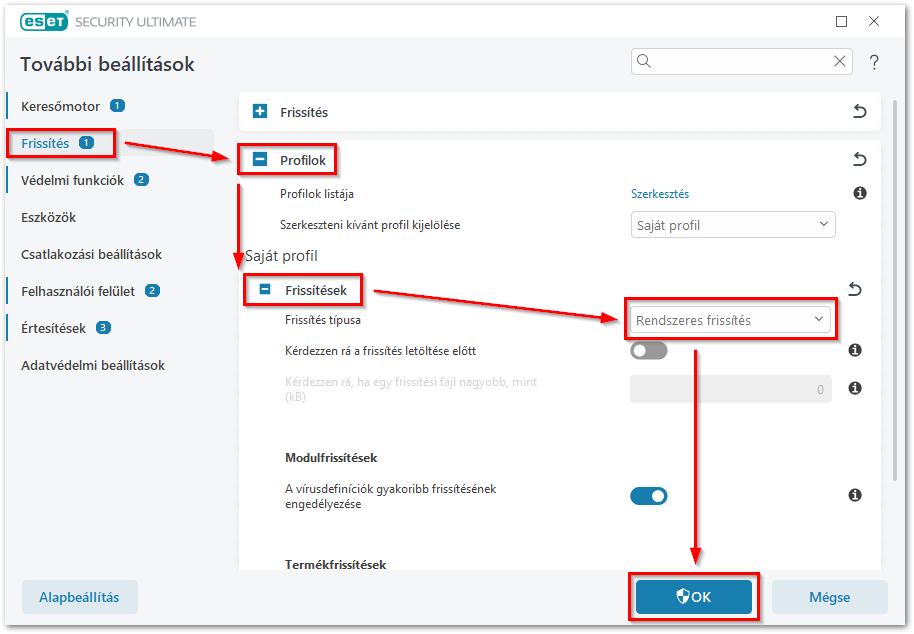Probléma
- Az ESET technikai támogatása azt javasolta, hogy engedélyezze a tesztelési frissítéseket a termékkel kapcsolatos problémák megoldásához
- Vissza szeretnék váltani rendszeres frissítésre
Részletek
Kattintson a részletekhez
A tesztelési frissítések olyan frissítések, amelyek alapos tesztelésen estek át és hamarosan kiadásra kerülnek. A tesztelési frissítések engedélyezése hozzáférést biztosít a legújabb észlelési módszerekhez és javításokhoz; előfordulhat azonban, hogy a tesztelési frissítések nem mindig elég stabilak, ezért a probléma elhárítása után mindig álljon vissza a rendszeres frissítések használatára.
Megoldás
I. A tesztelési mód bekapcsolása
- Nyomja le az F5 billentyűt a További beállítások megnyitásához.
- Kattintson a Frissítés-re, bontsa ki a Profilok → Frissítések részt, válassza ki a Tesztelési mód-ot a Frissítés típusa legördülő menüből, majd kattintson az OK-ra.
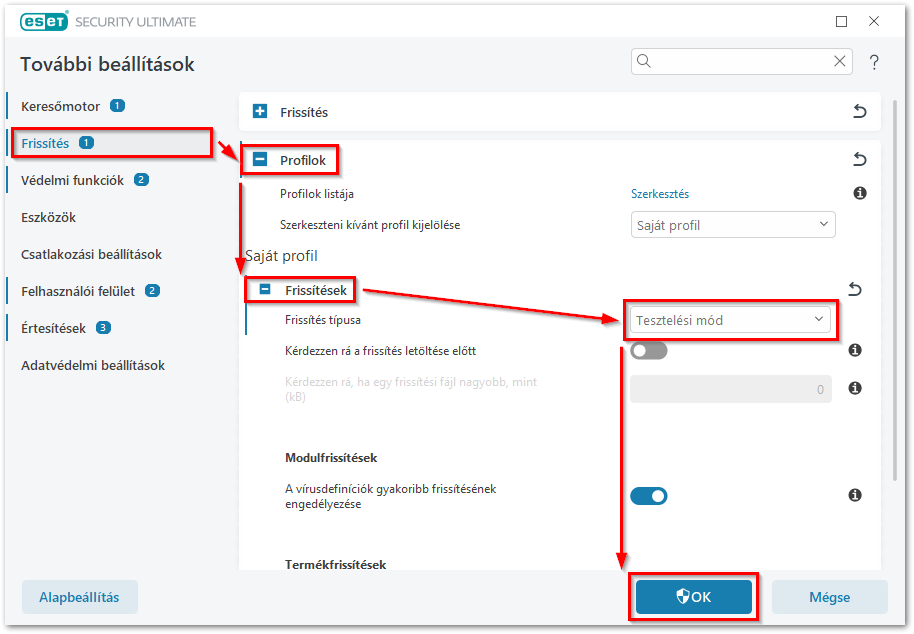
- Indítsa újra számítógépét.
- Nyissa meg az ESET programjának kezelőfelületét.
- Kattintson a Frissítés → Frissítések keresése sorra.
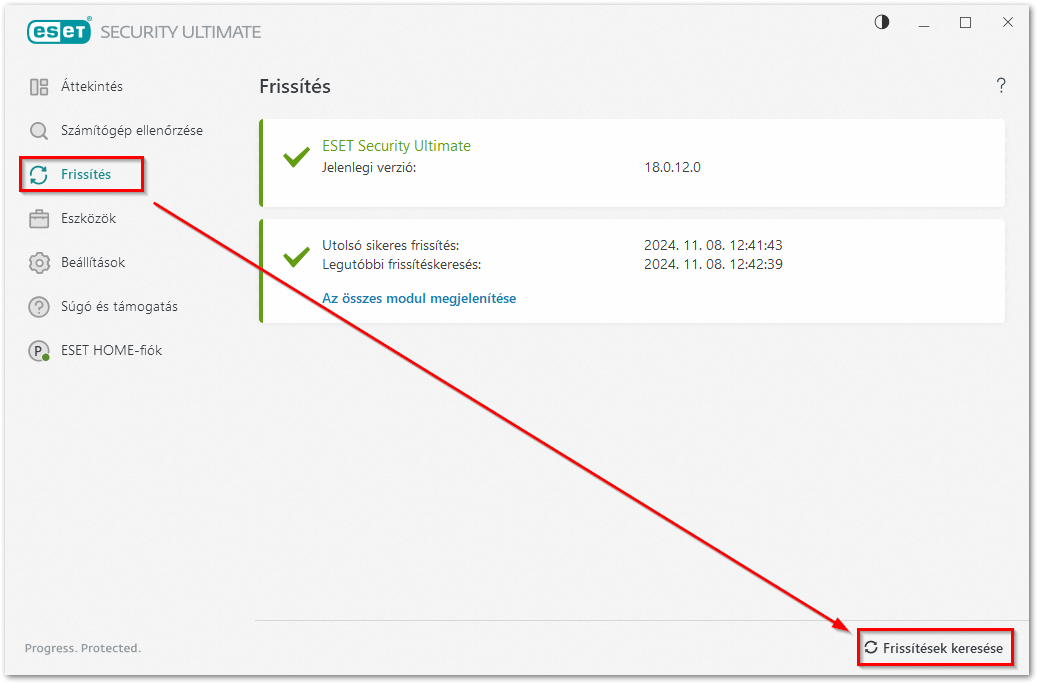
II. A rendszeres frissítés visszakapcsolása
Miután a probléma megoldódott, vagy ha már nincs szüksége tesztelési frissítésekre, kövesse az alábbi utasításokat, a Rendszeres frissítés visszaállításához.
- Nyomja le az F5 billentyűt a További beállítások megnyitásához.
- Kattintson a Frissítés-re, bontsa ki a Profilok → Frissítések részt, válassza ki a Rendszeres frissítés-t a Frissítés típusa legördülő menüből, majd kattintson az OK-ra.